반응형
Notice
Recent Posts
Recent Comments
Link
| 일 | 월 | 화 | 수 | 목 | 금 | 토 |
|---|---|---|---|---|---|---|
| 1 | ||||||
| 2 | 3 | 4 | 5 | 6 | 7 | 8 |
| 9 | 10 | 11 | 12 | 13 | 14 | 15 |
| 16 | 17 | 18 | 19 | 20 | 21 | 22 |
| 23 | 24 | 25 | 26 | 27 | 28 | 29 |
| 30 |
Tags
- HashMap
- 배열
- 이클립스
- CMD
- input
- javascript
- js
- 인텔리제이
- 자바스크립트
- CSS
- vscode
- 이탈리아
- IntelliJ
- html
- 정규식
- string
- date
- Visual Studio Code
- Array
- ArrayList
- 자바
- 문자열
- Java
- Eclipse
- Button
- map
- json
- list
- table
- replace
Archives
- Today
- Total
어제 오늘 내일
[IntelliJ] 인텔리제이에서 Java main() 실행하는 2가지 방법 본문
인텔리제이에서 Java의 main() 함수를 실행하는 방법입니다.
- 직접 실행하기
- Run Configuration 설정하기
1. 직접 실행하기
에디터에서 ▶ 아이콘을 클릭하여 main() 함수를 실행시킵니다.
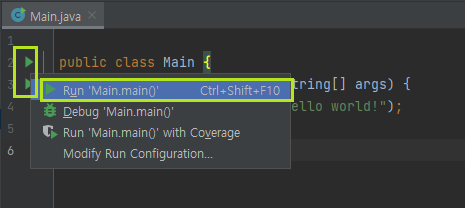
main() 함수가 실행되면, 하단의 Run 탭이 활성화되고, main() 함수 실행 결과가 출력됩니다.
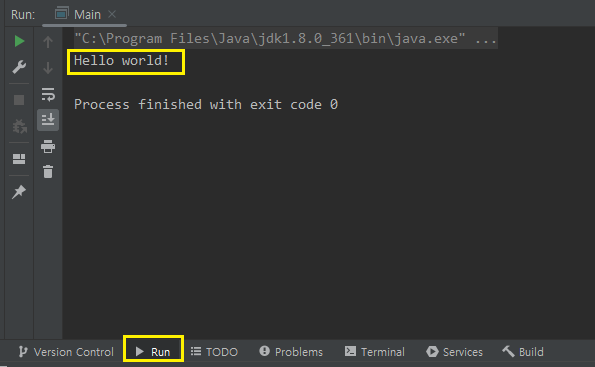
2. Run Configuration 설정하기
Run > Edit Configurations 선택
또는 오른쪽 상단에서 Edit Configurations를 선택할 수도 있습니다.
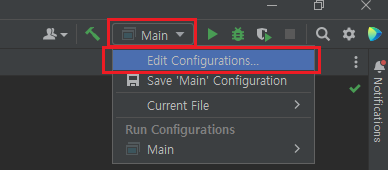
'+' > Application 선택
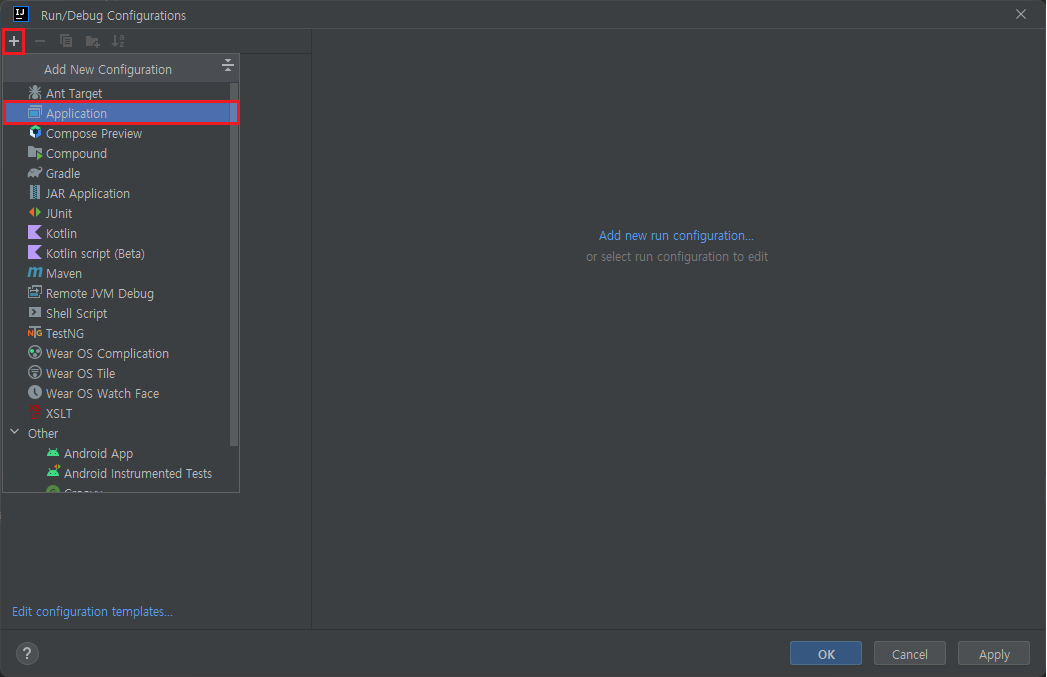
Name 입력

Main Class 입력
실행할 main() 함수가 있는 클래스를 선택합니다.
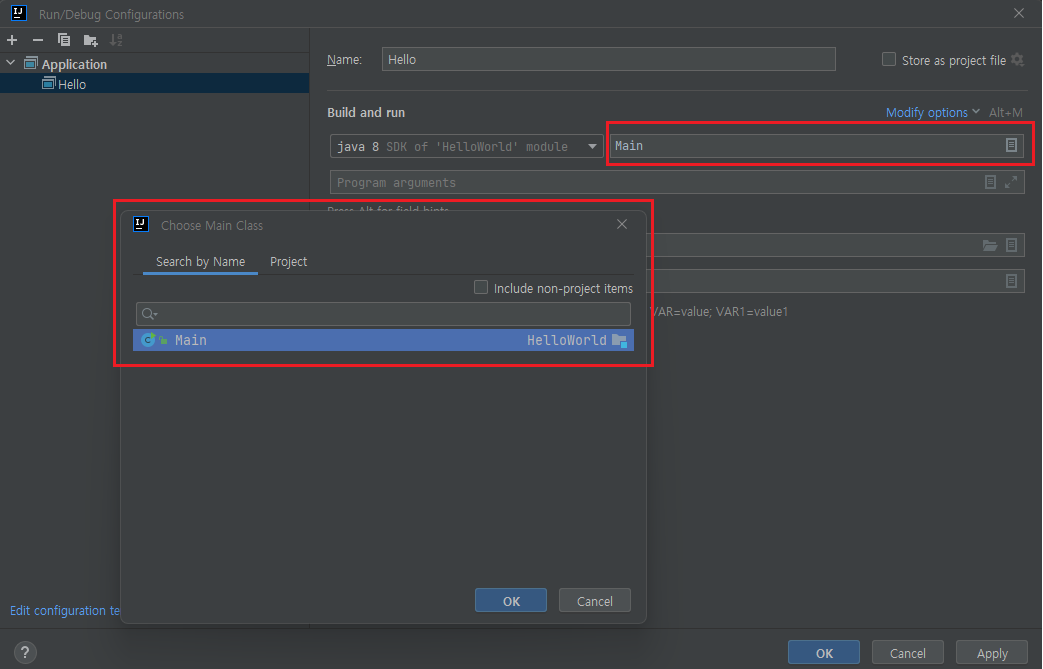
실행
화면 오른쪽 상단에서 저장한 Configuration을 선택하고, 실행 버튼(▶)을 클릭하면,
main() 함수가 실행됩니다.

인텔리제이에서 Java main() 함수를 실행하는 방법을 알아보았습니다.
반응형
'IT > IntelliJ' 카테고리의 다른 글
| [IntelliJ] 인텔리제이 Java 프로그램 args 설정해서 실행하기 (0) | 2023.06.10 |
|---|---|
| [IntelliJ] 인텔리제이 Java 실행 결과(콘솔) 파일로 저장하기 (2) | 2023.06.09 |
| [IntelliJ] 인텔리제이에서 패키지, 클래스 생성하기 (단축키) (3) | 2023.06.08 |
| [IntelliJ] 인텔리제이에서 Java 프로젝트 생성하기 (0) | 2023.06.07 |
| [IntelliJ] 메소드, 필드 목록 보기 (단축키) (0) | 2023.06.05 |
Comments




